CATIA创成曲面
CATIA教程-第3章 创成式曲面设计(GSD)-图文-精
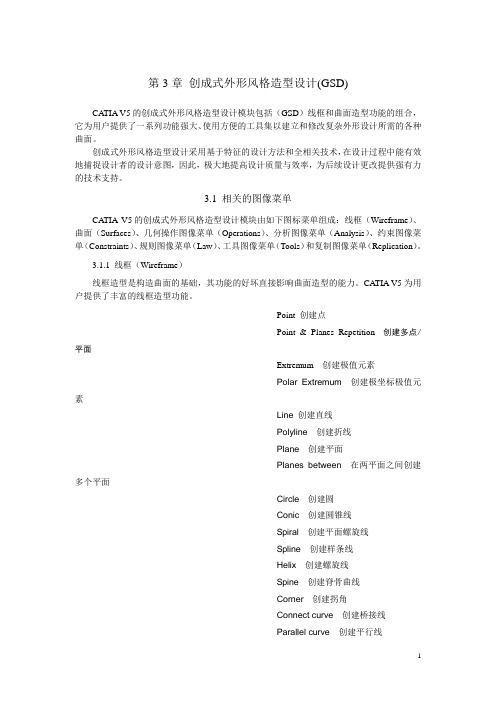
第3章创成式外形风格造型设计(GSD)CATIA V5的创成式外形风格造型设计模块包括(GSD)线框和曲面造型功能的组合,它为用户提供了一系列功能强大、使用方便的工具集以建立和修改复杂外形设计所需的各种曲面。
创成式外形风格造型设计采用基于特征的设计方法和全相关技术,在设计过程中能有效地捕捉设计者的设计意图,因此,极大地提高设计质量与效率,为后续设计更改提供强有力的技术支持。
3.1 相关的图像菜单CATIA V5的创成式外形风格造型设计模块由如下图标菜单组成:线框(Wireframe)、曲面(Surfaces)、几何操作图像菜单(Operations)、分析图像菜单(Analysis)、约束图像菜单(Constraints)、规则图像菜单(Law)、工具图像菜单(Tools)和复制图像菜单(Replication)。
3.1.1 线框(Wireframe)线框造型是构造曲面的基础,其功能的好坏直接影响曲面造型的能力。
CATIA V5为用户提供了丰富的线框造型功能。
Point 创建点Point & Planes Repetition创建多点/平面Extremum创建极值元素Polar Extremum创建极坐标极值元素Line 创建直线Polyline创建折线Plane创建平面Planes between在两平面之间创建多个平面Circle创建圆Conic创建圆锥线Spiral创建平面螺旋线Spline创建样条线Helix创建螺旋线Spine创建脊骨曲线Corner创建拐角Connect curve创建桥接线Parallel curve创建平行线Projection创建投影线Combine创建组合投影线Reflect lines创建反射线Intersection创建交线3.1.2 曲面(Surfaces)曲面造型广泛应用于汽车外形、模具型面等设计上。
CA TIA V5为用户提供了丰富而实用的曲面造型功能(如下所示)。
catia创成式曲面外形设计实例

§2 CATIA V5R20零件特征修饰
2.创建线框
(9)创建曲线:螺旋曲线
有拔模斜度
§2 CATIA V5R20零件特征修饰
3.曲线的曲率分析
例1.圆周螺旋线
1
2
3
4
例2. 螺旋灯管曲线
1 3
2 4
5
6
7
8 9
§2 CATIA V5R20零件特征修饰
三维软件-CATIA
第五章 CATIA V5R20 创成式外形设计
§1 CATIA V5R20创成式外形设计用户界面 §2 CATIA V5R20创建线框 §3 CATIA V5R20创建曲面 §4 CATIA V5R20编辑曲面 §5 CATIA V5R20曲面的圆角及转化实体
§1CATIA V5R20创成式外形设计用户界面
例5. 饮料瓶
例4. 饮料瓶
1
例6. 盖子
例5. 盖子
4.创建曲面
5. 创建偏移曲面:一般偏移
§2 CATIA V5R20零件特征修饰
4.创建曲面
5. 创建偏移曲面:可变偏移
§2 CATIA V5R20零件特征修饰
4.创建曲面
5. 创建偏移曲面:粗略偏移
§2 CATIA V5R20零件特征修饰
4.创建曲面
6. 创建扫掠曲面
§2 CATIA V5R20零件特征修饰
(7)创建偏置曲线
§2 CATIA V5R20零件特征修饰
2.创建线框
(8)创建二次曲线:圆
§2 CATIA V5R20零件特征修饰
2.创建线框
(8)创建二次曲线:圆角
§2 CATIA V5R20零件特征修饰
CATIA软件曲面建模技巧

CATIA软件曲面建模技巧Catia软件是一款广泛应用于工程设计和制造领域的三维建模软件。
曲面建模是Catia软件中的一个重要功能,通过灵活运用曲面建模技巧可以实现更为精细和复杂的设计。
本文将介绍一些Catia软件曲面建模的技巧和方法。
一、曲面建模简介在Catia软件中,曲面建模是基于曲面定义的模型构建方式。
通过创建和编辑曲面,我们可以构建出各种复杂的产品形状和曲线。
曲面建模相比于实体建模,可以更加自由地表达设计者的想法和要求,提供更大的设计灵活性。
二、基本曲面绘制1. 创建曲面在Catia软件中,我们可以通过多种方法创建曲面。
例如,可以使用曲线工具绘制曲线然后利用曲线来创建曲面,也可以使用曲面工具直接绘制曲面。
在创建曲面时,可以根据设计需求选择合适的绘制方法。
2. 编辑曲面Catia软件提供了丰富的曲面编辑工具,可以对已有的曲面进行修改和调整。
例如,可以使用平移、旋转、缩放等操作来调整曲面的大小和位置,也可以使用修剪、填充、切割等操作来改变曲面的形状和结构。
三、曲面拟合技巧1. 拟合曲面在实际设计过程中,我们常常需要根据已有的曲线或曲面来生成新的曲面。
Catia软件提供了曲面拟合工具,可以通过选择已有的曲线或曲面进行拟合操作。
拟合曲面时,可以指定曲面的类型和度数,从而达到更好的设计效果。
2. 曲面平滑曲面平滑是提高产品外观质量的重要技巧之一。
在Catia软件中,我们可以通过调整曲面的节点和控制点,使用曲率连续性工具,来使曲面在过渡处更加平滑。
通过合理运用曲面平滑技巧,可以消除因曲面变化导致的不连续性,提高产品的美观性和舒适度。
四、曲面修剪和联接1. 修剪曲面有时候,我们需要对曲面进行修剪,以满足设计要求。
在Catia软件中,可以使用曲面修剪工具对曲面进行修剪操作。
通过选择修剪边界和修剪刀具,可以将曲面进行精确的修剪。
2. 曲面联接曲面联接是将两个或多个曲面进行无缝连接的技巧。
在Catia软件中,可以使用曲面联接工具将曲面进行联接。
创成式曲面设计catia
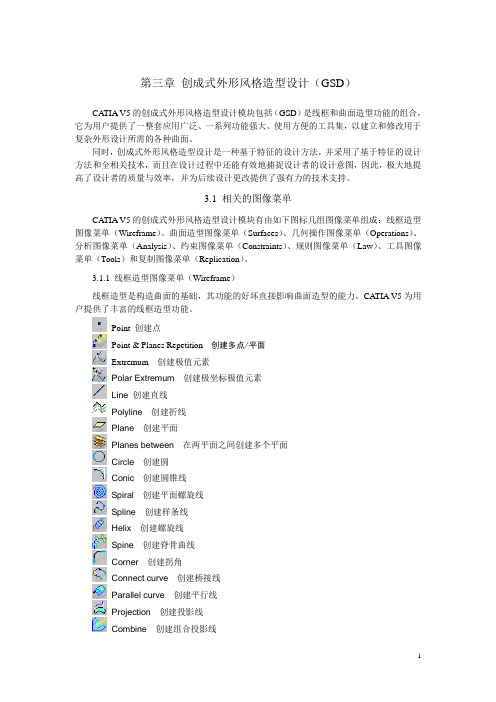
第三章创成式外形风格造型设计(GSD)CATIA V5的创成式外形风格造型设计模块包括(GSD)是线框和曲面造型功能的组合,它为用户提供了一整套应用广泛、一系列功能强大、使用方便的工具集,以建立和修改用于复杂外形设计所需的各种曲面。
同时,创成式外形风格造型设计是一种基于特征的设计方法,并采用了基于特征的设计方法和全相关技术,而且在设计过程中还能有效地捕捉设计者的设计意图,因此,极大地提高了设计者的质量与效率,并为后续设计更改提供了强有力的技术支持。
3.1 相关的图像菜单CATIA V5的创成式外形风格造型设计模块有由如下图标几组图像菜单组成:线框造型图像菜单(Wireframe)、曲面造型图像菜单(Surfaces)、几何操作图像菜单(Operations)、分析图像菜单(Analysis)、约束图像菜单(Constraints)、规则图像菜单(Law)、工具图像菜单(Tools)和复制图像菜单(Replication)。
3.1.1 线框造型图像菜单(Wireframe)线框造型是构造曲面的基础,其功能的好坏直接影响曲面造型的能力。
CATIA V5为用户提供了丰富的线框造型功能。
Point 创建点Point & Planes Repetition创建多点/平面Extremum创建极值元素Polar Extremum创建极坐标极值元素Line 创建直线Polyline创建折线Plane创建平面Planes between在两平面之间创建多个平面Circle创建圆Conic创建圆锥线Spiral创建平面螺旋线Spline创建样条线Helix创建螺旋线Spine创建脊骨曲线Corner创建拐角Connect curve创建桥接线Parallel curve创建平行线Projection创建投影线Combine创建组合投影线Reflect lines创建反射线Intersection创建交线3.1.2 曲面造型图像菜单(Surfaces)曲面造型功能的强弱是软件造型功能强弱的重要标志,它被广泛应用于汽车外形、模具型面等产品的设计上。
catia,方程式曲面

CATIA(Computer-Aided Three-Dimensional Interactive Application)是一款由法国达索系统公司开发的高级CAD/CAM/CAE软件,广泛应用于汽车、航空、船舶、机械等领域。
在CATIA中创建方程式曲面,可以按照以下步骤进行:
1.打开CATIA软件,进入“创成式曲面设计”工作台。
2.在“草图”模式下,创建所需的曲线或点集,这些曲线或点集将成为构建曲面所
需的边界条件。
3.在“曲面”模式下,选择“通过方程创建曲面”命令。
4.在弹出的对话框中,输入曲面的方程式,可以选择不同的坐标系(如笛卡尔坐
标系、柱坐标系等)和参数化类型。
5.根据需要调整方程式中的参数,观察曲面的变化,直到得到所需的曲面形状。
6.确认创建的曲面,保存并关闭对话框。
需要注意的是,在使用CATIA进行曲面设计时,需要具备一定的数学和几何知识,以及对CATIA软件的操作熟练度。
同时,在进行复杂的曲面设计时,可能需要反复调整参数和边界条件,以达到最佳的曲面形状和精度要求。
CATIA中创建基本曲面
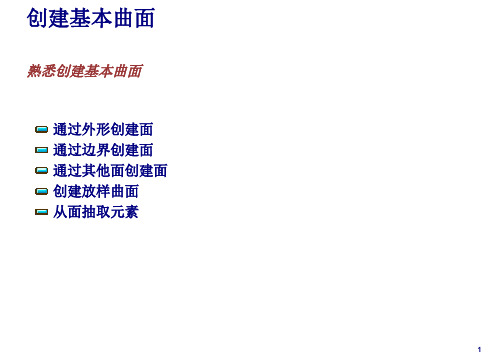
创建基本曲面熟悉创建基本曲面通过外形创建面通过边界创建面通过其他面创建面创建放样曲面从面抽取元素通过外形创建面一个闭合或不闭合的轮廓给定一根导线和一个面,或两根导线,可以创建一个扫掠面一个闭合或不闭合的轮廓给定一个方向和限制,创建一个拉伸面给定一个旋转轴和角度可以创建一个旋转面创建球体通过边界创建面生成两元素之间的过渡曲面选择曲线或曲面的边界形成封闭边界。
也可以为每条曲线选择支撑曲面,这样能保证待生成填充面与支撑面相切从其他曲面创建曲面给定一个偏置值和一个方向,从以存面生成偏置面。
偏置面与初始面平行可以同时创建几个偏置面用一条或两条引导曲线(Guide Curve )控制扫描曲面的生成,可以是平面曲线或空间曲线在构造扫描曲面时,轮廓线(Profile )只能有一条,且必须是平面曲线通过平面轮廓线(Profile ),沿用户定义的参数(如引导曲线或参考元素)运动,在轮廓线运动、变化过程中,轮廓线所在的平面始终与脊骨曲线垂直,而生成的曲面用直线轮廓线(Implicit Line)生成扫描曲面二条限制线类型限制线与中间线类型参考线类型参考曲面类型相切曲面类型直线轮廓类型示例圆弧轮廓线类型(Implicit Circular)圆弧轮廓线类型的示例中心线加半径值类型中心线加参考线类型两条引导线加相切参考面类型三条引导线类型二条引导线类型一条引导线加相切参考面类型圆锥轮廓线类型(Implicit Conical)圆锥轮廓线类型的示例二条引导线类型三条引导线类型四条引导线类型五条引导线类型自适应扫描曲面(Adaptative Sweep )如果还不存在引导线,可以用弹出菜单创建一条直线或边界线作为引导线。
系统默认引导线为脊骨曲线用于生成自适应扫描曲面,这种扫描曲面的轮廓线不明确指定,且沿引导线方向有约束条件选择草绘曲线(Sketch),作为扫描曲面的一条轮廓线。
这时显示一个坐标系用以表示第一个断面线所在的平面。
CATIA软件创建曲面模型步骤

CATIA软件创建曲面模型步骤CATIA是一款常用于工程设计的三维建模软件,它拥有强大的曲面建模功能,可以帮助工程师和设计师创建高质量的曲面模型。
下面将介绍CATIA软件创建曲面模型的详细步骤。
步骤一:启动CATIA软件首先,双击CATIA软件的图标,启动软件。
在软件的欢迎界面,选择新建一个零件文件,并选择适当的模板。
步骤二:创建基础几何形体在CATIA中,曲面的创建通常基于一些基础几何形体,如平面、线段、曲线等。
因此,首先要根据设计要求创建基础几何形体。
1.创建平面:在草图模式下,使用绘图工具创建一个平面。
可以通过绘制矩形、圆形等方式创建平面。
2.创建线段:在草图模式下,使用绘图工具创建线段。
可以通过直接绘制线段或者连接点来创建线段。
3.创建曲线:在曲线模式下,使用绘图工具创建曲线。
可以通过多边形、NURBS曲线等方式创建曲线。
步骤三:进行曲面建模在完成基础几何形体的创建后,接下来可以开始进行曲面建模。
CATIA提供了多种曲面建模工具,可以根据实际需求选择合适的工具进行操作。
1.曲面拉伸:使用曲面拉伸工具,将平面、线段或曲线拉伸成曲面。
可以根据需要设置拉伸的方向和距离。
2.曲面旋转:使用曲面旋转工具,将平面、线段或曲线绕轴线旋转成曲面。
可以根据需要设置旋转的角度和轴线。
3.曲面融合:使用曲面融合工具,将不同的曲面进行融合,形成平滑的过渡面。
可以根据需要调整融合的曲面和过渡的程度。
4.曲面修剪:使用曲面修剪工具,将曲面按照特定的形状进行修剪。
可以通过选择修剪的曲线或区域来进行修剪。
5.曲面偏移:使用曲面偏移工具,将曲面按照一定的偏移距离复制出新的曲面。
可以根据需要设置偏移的距离和方向。
步骤四:编辑和调整曲面在完成曲面建模后,可能需要对曲面进行一些编辑和调整,以达到设计要求。
1.编辑曲面:使用曲面编辑工具,对曲面进行调整。
可以进行平移、旋转、缩放等操作,以修改曲面的形状。
2.修复曲面:使用曲面修复工具,对曲面进行修复。
CATIA软件曲面建模教程
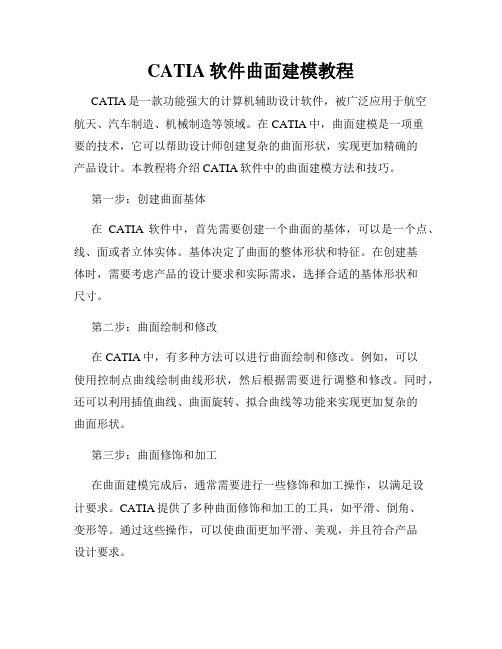
CATIA软件曲面建模教程CATIA是一款功能强大的计算机辅助设计软件,被广泛应用于航空航天、汽车制造、机械制造等领域。
在CATIA中,曲面建模是一项重要的技术,它可以帮助设计师创建复杂的曲面形状,实现更加精确的产品设计。
本教程将介绍CATIA软件中的曲面建模方法和技巧。
第一步:创建曲面基体在CATIA软件中,首先需要创建一个曲面的基体,可以是一个点、线、面或者立体实体。
基体决定了曲面的整体形状和特征。
在创建基体时,需要考虑产品的设计要求和实际需求,选择合适的基体形状和尺寸。
第二步:曲面绘制和修改在CATIA中,有多种方法可以进行曲面绘制和修改。
例如,可以使用控制点曲线绘制曲线形状,然后根据需要进行调整和修改。
同时,还可以利用插值曲线、曲面旋转、拟合曲线等功能来实现更加复杂的曲面形状。
第三步:曲面修饰和加工在曲面建模完成后,通常需要进行一些修饰和加工操作,以满足设计要求。
CATIA提供了多种曲面修饰和加工的工具,如平滑、倒角、变形等。
通过这些操作,可以使曲面更加平滑、美观,并且符合产品设计要求。
第四步:曲面分析和检查曲面建模完成后,需要进行曲面分析和检查,以确保曲面的质量和准确性。
CATIA提供了多种曲面分析和检查工具,如曲面曲率分析、曲面边界检查等。
通过这些工具,可以及时发现和修正曲面建模中的问题,保证产品设计的准确性和可行性。
第五步:导出和应用完成曲面建模后,可以将曲面导出为合适的文件格式,如IGES、STEP等,以便在其他设计软件或者制造设备中应用和使用。
同时,也可以将曲面直接应用于产品设计中,进一步完善产品的形状和功能。
总结:本教程介绍了CATIA软件中曲面建模的基本方法和技巧。
通过学习和实践,设计师可以快速掌握CATIA软件的曲面建模功能,并且灵活运用于实际的产品设计中。
曲面建模的技术和应用是设计师必备的技能之一,掌握CATIA软件的曲面建模方法,将为设计师的工作提供更多的可能性和创造力。
CATIA软件自由曲面建模教程

CATIA软件自由曲面建模教程CATIA是一款功能强大的三维CAD软件,被广泛用于工业设计和工程领域。
在CATIA中,自由曲面建模是一项重要的技术,可以用于创建复杂的曲面形状,满足产品设计的需求。
本教程将介绍CATIA软件中自由曲面建模的基本步骤和技巧。
1. 创建曲面在CATIA中,可以通过多个不同的方法创建曲面,比如使用草图曲线、边界曲线或者倒角曲面等。
选择适当的创建方法取决于所需曲面的形状和设计要求。
2. 定义曲线在进行曲面建模之前,需要先定义曲线。
在CATIA中,可以使用多种曲线工具,如Bezier曲线和样条曲线等。
选择适当的曲线工具,根据产品设计要求创建所需的曲线。
3. 创建曲面一旦曲线定义完毕,便可以开始创建曲面。
CATIA提供了各种强大的构建曲面的工具,如填充曲面、展开曲面和拉伸曲面等。
根据所需曲面的形状和设计要求,选择适当的曲面构建工具。
4. 编辑曲面创建曲面后,可能需要对其进行编辑和调整。
在CATIA中,可以使用编辑曲面功能进行曲面的平滑、修整和修复等操作,以满足产品设计的要求。
5. 分析曲面在完成曲面建模之后,可以进行曲面的分析和评估。
CATIA提供了丰富的曲面分析工具,如曲率分析、曲面检查和拓扑优化等,以确保曲面的质量和准确性。
6. 添加细节完成曲面的建模和分析后,可以为产品添加细节和特征。
CATIA提供了各种细节建模工具,如孔洞、倒角和放样等,以增强产品的功能和美观性。
7. 导出模型完成曲面建模和细节添加后,可以将模型导出为不同的文件格式,以便在其他软件中进行进一步的处理和使用。
CATIA支持多种主流的文件格式,如STEP、IGES和STL等。
总结:CATIA软件提供了强大的自由曲面建模功能,可以满足复杂产品设计的需求。
本教程介绍了CATIA中自由曲面建模的基本步骤和技巧,包括曲线定义、曲面创建、曲面编辑、曲面分析、细节添加和模型导出等内容。
通过学习和掌握这些技巧,可以有效地运用CATIA软件进行自由曲面建模,并设计出高质量的产品。
CATIA曲面建模教程

CATIA曲面建模教程CATIA(计算机辅助三维交互应用)是一种广泛使用的计算机辅助设计(CAD)软件,被广泛应用于工程设计、汽车设计、航空航天等领域。
曲面建模是CATIA的重要功能之一,通过曲面建模,可以创建复杂的三维曲面模型。
本教程将带您逐步学习如何在CATIA中进行曲面建模。
1. 准备工作在开始之前,您需要确保已经安装并正确运行了CATIA软件。
如果您还没有安装CATIA,您可以从官方网站下载并按照指引进行安装。
2. 创建曲面在CATIA中,可以使用多种命令和工具来创建曲面。
最常用的是通过绘制曲线和曲面来建模。
2.1 创建曲线曲线是曲面建模的基础。
在CATIA中,有多种绘制曲线的方法,例如使用点绘制、直线绘制、圆弧绘制等。
您可以根据具体的设计需求选择适合的方法。
2.2 创建曲面一旦绘制完成曲线,就可以使用曲面命令将这些曲线转换为曲面。
在CATIA中,有多种曲面命令可供选择,例如拉伸、旋转、变形等。
根据需要选择合适的命令进行曲面建模。
3. 曲面编辑在创建曲面之后,您可能需要对曲面进行进一步编辑和修改。
CATIA提供了一系列的编辑工具,帮助您对曲面进行平移、旋转、缩放等操作。
您可以根据具体的设计需求使用这些工具进行曲面编辑。
4. 曲面分析在进行曲面建模时,有时需要对曲面进行分析和评估。
CATIA提供了一些曲面分析工具,帮助您评估曲面的质量和几何特征。
例如,您可以使用曲面诊断工具来检查曲面的连续性和光滑度。
5. 曲面修复在进行曲面建模时,有时会出现曲面中的错误或缺陷。
CATIA提供了一些曲面修复工具,帮助您修复曲面中的问题。
例如,您可以使用曲面修复工具来填充曲面中的孔洞或修复曲面的边缘。
6. 曲面导入和导出CATIA支持多种文件格式的导入和导出,使您可以与其他CAD软件进行兼容。
您可以将CATIA中创建的曲面导出为常见的文件格式,例如STEP、IGES等。
同样,您也可以从其他CAD软件中导入曲面到CATIA进行编辑和建模。
CATIA软件高级曲面建模教程
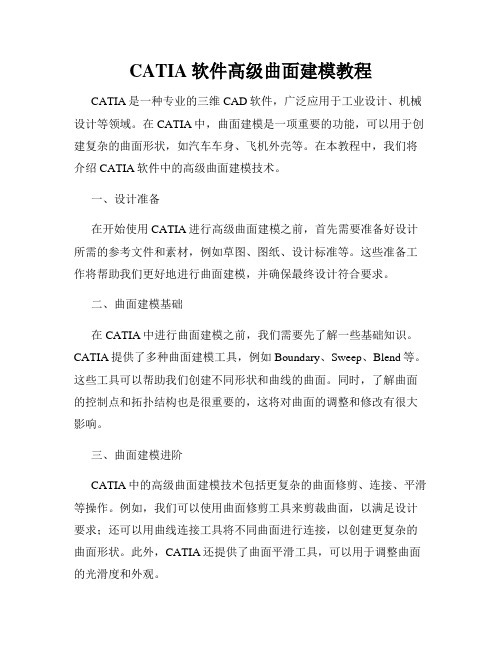
CATIA软件高级曲面建模教程CATIA是一种专业的三维CAD软件,广泛应用于工业设计、机械设计等领域。
在CATIA中,曲面建模是一项重要的功能,可以用于创建复杂的曲面形状,如汽车车身、飞机外壳等。
在本教程中,我们将介绍CATIA软件中的高级曲面建模技术。
一、设计准备在开始使用CATIA进行高级曲面建模之前,首先需要准备好设计所需的参考文件和素材,例如草图、图纸、设计标准等。
这些准备工作将帮助我们更好地进行曲面建模,并确保最终设计符合要求。
二、曲面建模基础在CATIA中进行曲面建模之前,我们需要先了解一些基础知识。
CATIA提供了多种曲面建模工具,例如Boundary、Sweep、Blend等。
这些工具可以帮助我们创建不同形状和曲线的曲面。
同时,了解曲面的控制点和拓扑结构也是很重要的,这将对曲面的调整和修改有很大影响。
三、曲面建模进阶CATIA中的高级曲面建模技术包括更复杂的曲面修剪、连接、平滑等操作。
例如,我们可以使用曲面修剪工具来剪裁曲面,以满足设计要求;还可以用曲线连接工具将不同曲面进行连接,以创建更复杂的曲面形状。
此外,CATIA还提供了曲面平滑工具,可以用于调整曲面的光滑度和外观。
四、实例演练为了更好地理解高级曲面建模技术,我们将通过一个实例来进行演练。
假设我们要设计一款时尚的汽车车身,在CATIA中使用高级曲面建模技术可以帮助我们创建出具有流线型外观的车身曲面。
通过对实例的演练,我们可以学到更多关于CATIA曲面建模的技巧和经验。
五、注意事项在进行CATIA高级曲面建模时,需要注意以下几点:1. 深入了解CATIA软件的曲面建模工具和功能;2. 熟悉曲面的控制点和拓扑结构,以便更好地进行曲面调整和修改;3. 学习并掌握曲面修剪、连接、平滑等技术,以应对复杂的曲面设计需求;4. 对于实例演练,可以根据具体设计要求选择合适的教程素材和参考文件。
六、总结CATIA软件的高级曲面建模技术为设计师提供了强大的工具和功能,帮助他们创造出精美复杂的曲面形状。
CATIA创成式曲面设计经典收藏

根据所选元素不同生成 不同的轴线
小节目录 | 章目录
21
线架设计
折线工具
案例
折线工具将以直线连接多个点形成折线。
可以在尖角处设定倒角
小节目录 | 章目录
22
线架设计
平面
平面主要用来作参考平面,也可以在曲面、线编辑时作切割面。
小节目录 | 章目录
23
线架设计
平面
名称
偏移平面 平行通过点 角度或垂直于平面 过三点 通过两条直线 通过点和直线 通过平面曲线 曲线的法平面 曲面的切平面 方程式 多点平面
小节目录 | 章目录
16
线架设计
极值点坐标
案例
极值点坐标主要根据极坐标方式求曲线上在某一个极坐标系下的最大、小半径点和最大、 小角度点。
支持面和原点定义了一 个唯一的极坐标系
提示:类型选项选择最大、小角度时需要定义一个参考方向。最大、最小角指偏移参考方 向的角。
小节目录 | 章目录
17
线架设计
直线
沿不同支持面得到平行线不同
提示: 在平行中运用法则曲线,能得到一些复杂曲线。其概念就是平行偏 移量不再是一个常数,而是一个随法则线变化的变量。
小节目录 | 章目录
41
线架设计
3D曲线偏移
案例
3D曲线偏移主要是根据拔模方向来进行曲线偏移。3D曲线的偏移方向与拔模方向垂直。
提示: 偏移过程中可以以圆角和张度控制斜率不连续的点。
小节目录 | 章目录
42
线架设计
法则曲线
案例
法则曲线不是真正意义上的曲线,它只是用曲线定义了一个法则,这个法则反映了定义曲线和
参考曲线X坐标相同时,Y坐标的差值情况。法则最终被用于曲面扫掠、平行线等工具。
CATIA软件创建曲面模型实例
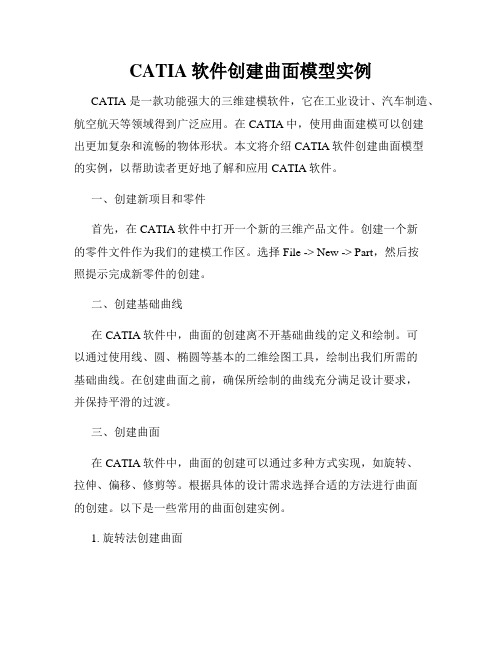
CATIA软件创建曲面模型实例CATIA是一款功能强大的三维建模软件,它在工业设计、汽车制造、航空航天等领域得到广泛应用。
在CATIA中,使用曲面建模可以创建出更加复杂和流畅的物体形状。
本文将介绍CATIA软件创建曲面模型的实例,以帮助读者更好地了解和应用CATIA软件。
一、创建新项目和零件首先,在CATIA软件中打开一个新的三维产品文件。
创建一个新的零件文件作为我们的建模工作区。
选择File -> New -> Part,然后按照提示完成新零件的创建。
二、创建基础曲线在CATIA软件中,曲面的创建离不开基础曲线的定义和绘制。
可以通过使用线、圆、椭圆等基本的二维绘图工具,绘制出我们所需的基础曲线。
在创建曲面之前,确保所绘制的曲线充分满足设计要求,并保持平滑的过渡。
三、创建曲面在CATIA软件中,曲面的创建可以通过多种方式实现,如旋转、拉伸、偏移、修剪等。
根据具体的设计需求选择合适的方法进行曲面的创建。
以下是一些常用的曲面创建实例。
1. 旋转法创建曲面通过选择合适的轴线和旋转角度,可以将基础曲线沿着旋转轴旋转一定角度,从而创建出旋转曲面。
在CATIA软件中,选择旋转工具,然后选择轴线和基础曲线,设置旋转角度并确认即可完成曲面的创建。
2. 拉伸法创建曲面通过选择合适的拉伸方向和距离,可以将基础曲线沿着拉伸方向进行拉伸,从而创建出拉伸曲面。
在CATIA软件中,选择拉伸工具,然后选择拉伸方向和基础曲线,设置拉伸距离并确认即可完成曲面的创建。
3. 偏移法创建曲面通过选择合适的偏移距离,可以将基础曲线向内或向外进行偏移,从而创建出偏移曲面。
在CATIA软件中,选择偏移工具,然后选择基础曲线,设置偏移距离并确认即可完成曲面的创建。
4. 修剪法创建曲面通过选择合适的修剪曲线,可以将基础曲线进行修剪,从而创建出修剪曲面。
在CATIA软件中,选择修剪工具,然后选择修剪曲线和基础曲线,确认修剪操作即可完成曲面的创建。
CATIA航空产品设计与制造课件:曲面设计

定子叶片 ➢ 二次曲线类轮廓扫描
按照确定二次曲线轮廓的方式,它又分为四种子类型: (1)两条导线和切面控制以及一个参数值,见图7-63。 (2)三条导线和切面。 (3)四条导线和切面。 (4)五条导线。
图7-63 二次曲线类型扫描曲面实例
定子叶片
2.6 填补
图标 的功能是以选择的曲线作为边界围成一个曲面。单击该图标, 弹出图7-64所示对话框,在Boundary域连续输入曲线或已有曲面的边界, 即可生成填充曲面。对话框中各项含义如下: (1)Boundary列表框:输入曲线或已有曲面的边界。 (2)AddAfter:单击此按钮,在选取的边界后增加边界。 (3)AddBefore:单击此按钮,在选取的边界前增加边界。 (4)Replace:单击此按钮,替换选取的边界。 (5)Remove:单击此按钮,去掉选取的边界。 (6)Replace Support:单击此按键,替换选取边界的支撑曲面。
(4)一条导线、一个参考曲面、一个角度值和两个外延值。
(5)一条导线、一个和扫描面相切的参考曲面
定子叶片 ➢ 圆或圆弧类轮廓扫描
按照确定圆或圆弧轮廓的方式,它又分为四种子类型: (1)三条导线。 (2)两条导线和半径值。 (3)一条中心线和两个角度值。 (4)一条中心线和半径值,见图7-62。
图7-62圆弧类型扫描曲面(第四子类)
定子叶片
2.4 等距
图标 的功能是生成等距曲面。等距曲面是产生一个或几个和曲面对 象间距等于给定值的曲面的方法。单击该图标,弹出图7-59所示对话框。对 话框中各项含义如下: (1)Surface:输入一个曲面。 (2)Offset:输入距曲面的间距值。 (3)Reverse Dir:单击此按键,改变成在原曲面的另一侧生成等距曲面。 (4)Both sides:单击此按钮,在原曲面的两侧生成等距曲面。 (5)Repeat object after OK:单击此按钮,可以重复使用等距曲面命令, 产生间距相同的几个等距曲面,在特征树上产生一个新的Openbody,存放产 生的等距曲面。
catia创成式曲面设计实例
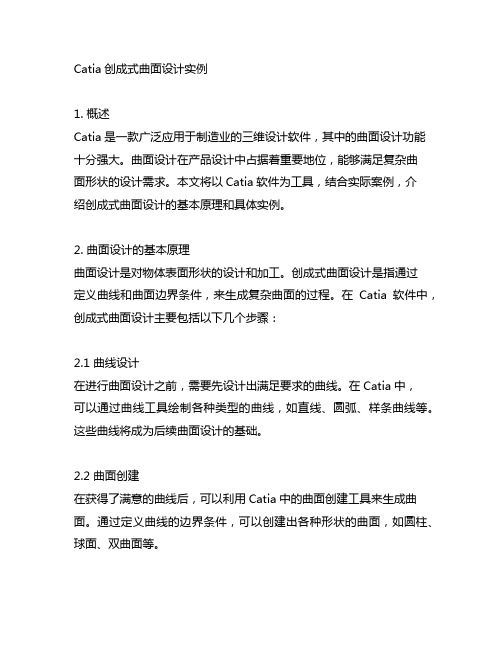
Catia创成式曲面设计实例1. 概述Catia是一款广泛应用于制造业的三维设计软件,其中的曲面设计功能十分强大。
曲面设计在产品设计中占据着重要地位,能够满足复杂曲面形状的设计需求。
本文将以Catia软件为工具,结合实际案例,介绍创成式曲面设计的基本原理和具体实例。
2. 曲面设计的基本原理曲面设计是对物体表面形状的设计和加工。
创成式曲面设计是指通过定义曲线和曲面边界条件,来生成复杂曲面的过程。
在Catia软件中,创成式曲面设计主要包括以下几个步骤:2.1 曲线设计在进行曲面设计之前,需要先设计出满足要求的曲线。
在Catia中,可以通过曲线工具绘制各种类型的曲线,如直线、圆弧、样条曲线等。
这些曲线将成为后续曲面设计的基础。
2.2 曲面创建在获得了满意的曲线后,可以利用Catia中的曲面创建工具来生成曲面。
通过定义曲线的边界条件,可以创建出各种形状的曲面,如圆柱、球面、双曲面等。
2.3 曲面编辑生成曲面后,可能需要对曲面进行进一步编辑和调整,以满足设计要求。
Catia提供了丰富的曲面编辑工具,可以对曲面进行平移、旋转、拉伸等操作,使得曲面的形状更加精确。
2.4 曲面连接在实际的产品设计中,往往需要将多个曲面进行连接,形成完整的产品外形。
Catia提供了丰富的曲面连接工具,可以实现曲面之间的无缝连接,使得整体外形更加流畅。
3. 创成式曲面设计实例下面将通过一个实际的案例,介绍Catia中创成式曲面设计的具体应用。
3.1 案例背景某汽车设计公司需要设计一款新型轿车的车身外形。
车身外形由多个复杂曲面组成,需要使用创成式曲面设计来实现。
3.2 曲线设计设计师利用Catia中的曲线工具,绘制出轿车的侧面、前面和后面的轮廓曲线。
这些曲线将成为后续曲面设计的基础。
3.3 曲面创建利用绘制的曲线,设计师使用Catia中的曲面创建工具,生成了轿车的车身曲面。
在创建过程中,需要根据曲线的边界条件和设计要求,定义曲面的形状和参数。
catia创成式曲面设计 提取命令的使用方法
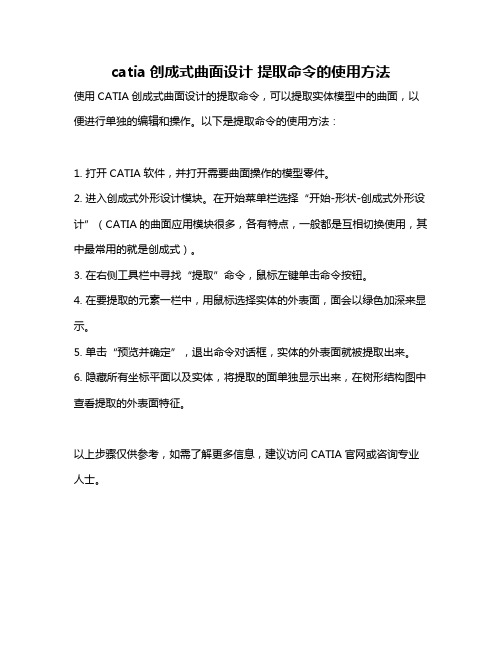
catia创成式曲面设计提取命令的使用方法
使用CATIA创成式曲面设计的提取命令,可以提取实体模型中的曲面,以便进行单独的编辑和操作。
以下是提取命令的使用方法:
1. 打开CATIA软件,并打开需要曲面操作的模型零件。
2. 进入创成式外形设计模块。
在开始菜单栏选择“开始-形状-创成式外形设计”(CATIA的曲面应用模块很多,各有特点,一般都是互相切换使用,其中最常用的就是创成式)。
3. 在右侧工具栏中寻找“提取”命令,鼠标左键单击命令按钮。
4. 在要提取的元素一栏中,用鼠标选择实体的外表面,面会以绿色加深来显示。
5. 单击“预览并确定”,退出命令对话框,实体的外表面就被提取出来。
6. 隐藏所有坐标平面以及实体,将提取的面单独显示出来,在树形结构图中查看提取的外表面特征。
以上步骤仅供参考,如需了解更多信息,建议访问CATIA官网或咨询专业人士。
CAtia_创成式曲面设计_Bottle
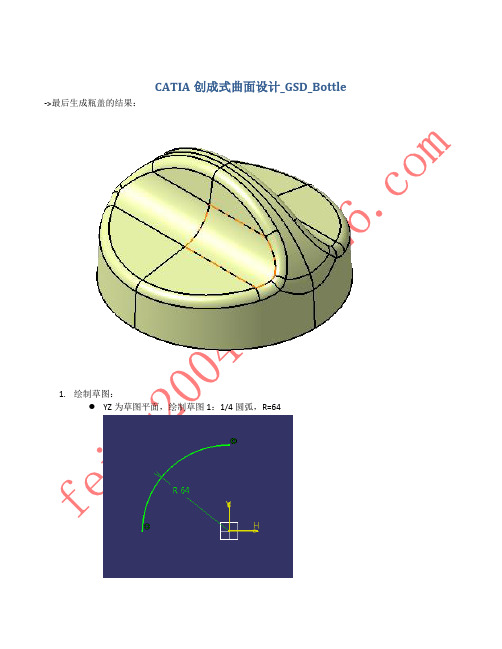
CATIA创成式曲面设计_GSD_Bottle ->最后生成瓶盖的结果:
1.绘制草图:
YZ为草图平面,绘制草图1:1/4圆弧,R=64
●ZX为新的草图平面,绘制草图2: 70度圆弧,R=20
●继续以ZX为草图平面,绘制草图3: 直线段
2.创建曲面:
●Sketch1为拉伸轮廓,创建拉伸曲面Extrude.1:
●Sketch2为拉伸轮廓,创建拉伸曲面Extrude.2:
●Sketch3为轮廓,Z轴为旋转轴,创建旋转曲面Revolute.1:
3.曲面操作:
使用修剪Trim命令,修剪拉伸曲面Extrude.1和旋转曲面Revolute.1,生成Trim.1:
●使用分割Split命令,修剪拉伸曲面Extrude.2,生成Split.1:
●曲面延伸Extrapolate,将Split.1沿下部边线延伸至与Trim.1相交,生成Extrapol.1:
●继续曲面延伸Extrapolate,将Split.1沿上不边线延伸至与Trim.1相交,生成Extrapol.2:
●调用修剪命令Trim,修剪Trim.1和Extrapol.2,生成Trim.2:
●修剪后的结果:
●倒圆角:使用可变圆角功能Variable Fillet,定义两侧圆角分别为20和10,如图:
●倒圆角:边倒圆功能Edge Fillet,定义圆角分别为5,如图:
●镜像:以ZX平面为基准面做镜像,结果如图:
●结合:Join,将生成的镜像元素结合为一个曲面文件;
重复景象和结合,最后声成结果:
以下为工艺分析:。
- 1、下载文档前请自行甄别文档内容的完整性,平台不提供额外的编辑、内容补充、找答案等附加服务。
- 2、"仅部分预览"的文档,不可在线预览部分如存在完整性等问题,可反馈申请退款(可完整预览的文档不适用该条件!)。
- 3、如文档侵犯您的权益,请联系客服反馈,我们会尽快为您处理(人工客服工作时间:9:00-18:30)。
d、Conic type 圆锥曲线形轮廓
Three guides
Four guides
Five guides
Five Guide Curves
35
Swept Surface 扫描曲面
You can also specify anchor points for each guide. These anchor points are intersection points between the guides and the profile's plane or the profile itself, through which the guiding curves will pass. Two points: select anchor points on the profile which will be matched respectively to Guide Curve 1 and 2.If the profile is open, these points are optional and the extremities of the profile are used. Point and direction: select an anchor point on the profile which will be matched onto Guide Curve 1 and an anchor direction.In each sweeping plane, the default x-axis (which corresponds to the given oriented direction) is aligned with the two guide curves, from Guide Curve 1 to Guide Curve 2. If the profile is manually positioned defining anchor points will position the profile between the guides, matching the anchor points with guide intersection points, prior to performing the sweeping operation. 定位点可以控制罗廓线的位置和形状(即按比例缩放),表明轮廓上哪个点和引导线相 对应(当轮廓和引导线不相交时,且轮廓是封闭的) 在轮廓起始点处的spine的垂直面与草绘平面的相交线通过轮廓的两个端点时,不用设 置定位点,否则需要设置定位点或手动定位轮廓线
Curves to connect
Base Curves
Connect Curve
Connect Curve
Base Curve Used
Base Curve Used
21
Creating a Conic圆锥曲线
Parameter :
- P=0.5 for parabola
- P<0.5 for ellipse
Element 1 Support Element 2
3D Corners
Direction
可选择
19
Creating Connect Curves桥接曲线 (1/2)
Connect Curve
Curves to connect
20
Creating Connect Curves桥接曲线 (2/2)
普通螺纹 螺距用规则限制
锥螺纹
用轮廓限制
24
Creating a Spiral 平面螺旋线
End angle
Start radius
End radius
25
Creating a Spine 脊骨曲线
选择一组平面
End radius
选择两条引导线
26
2、Surfaces:Extruded 、Revolution 拉伸、旋转
Projected Elements
对多解的时候,保 留最近的解
被投影元素可后创建,也可删除和修改
12
Creating a Combined Curve组合投影线
Curve2
Direction 1
Resulting combined curve
Resulting combined curve
Direction 2
29
Swept Surface 扫描曲面: a、Explicit 指定轮廓线
按规则定 义角度
30
b、Line type 直线形轮廓
Guide curve 2
Length 2 Length 1 Guide curve 1
Guide
With reference surface
surface With tangency surface: Guide surface
With reference curve
With draft direction
31
Line type 直线形轮廓
Guide curve 2
Length 2 Length 1 Guide curve 1
With two tangency surfaces:
Select a spine, and two tangency surfaces. Two limits:
Wireframe
3
基础工具条与菜单对应简介(2/2)
Surfaces
Analysis
4
三、各基本工具按钮的功能简介:1、Wireframe(创建线、框)
Between
创建参考点、线
By coordinates
On Curve
On surface
Normal to surface
Tangent to curve
33
Circle type 圆弧形轮廓
Guide curve 1 Guide curve 2 Guide curve 3
Three guides lines
One guides and tangency surface
Select a guide curves, a reference surface to which the sweep is to be tangent, and enter a radius value.
Bisecting
Aligned with reference direction
Normal to reference direction
Normal to circle
5
Creating Plane创建平面
Normal to curve
Tangent to surface
Offset from plane
37
Adaptative Surface Swept 自适应扫描曲面
Sketch designed in context
Guiding Curve
Sketch
精度 断面线的约束
38
Fill Surface 填充曲面
Boundary3 Boundary4
Support of 4th boundary
Tangent Support
Section3
重新设置封闭点
曲面在引导线方向 的限制范围 利用引导线控制
40
Lofted Surface 放样曲面(2/2)
断面曲线参数对应性
Ratio Tangency Tangency then curvature Vertices
CATIA V5 培训教程
Generative Shape Design 培训
1
一 : Generative Shape Design进入方式
1- Start menu 2- File / New menu 3- 快捷菜单workbenches
2
二、 基础工具条与菜单对应简介(1/2)Operations
Boundary2
Boundary1 Support of 2nd boundary Passing Point
与支撑面的连续性
39
Lofted Surface 放样曲面(1/2)
Section1 Section2
Tangent Support
Resulting Lofted surface
Section4
c、Circle type 圆弧形轮廓
Guide curve 1 Guide curve 2 Guide curve 3
Two guides and radius
Center and radius
Center and two angles:
Two guides and tangency surface
只有一种方向限制
两种方向限制
9
Creating a Polar Extremum极坐标元素(1/2)
最小半径 最大半径 最小角度 最大角度
10
极坐标元素(2/2)
最小半径
最大半径
最小角度
最大角度
11
Creating Projected Elements 投影
Elements to project
Sharp
Round
17
Creating Circles圆及圆弧
Three points Center and radius Support
Center and point
Two points and radius
在支撑面上创建 圆及圆弧
18
Corners(3D) 倒角
最高点倒角
Element 1
Direction 1
两条曲线沿垂直或指定方向拉伸后,两曲面的交线
